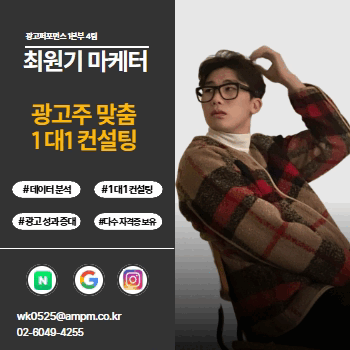
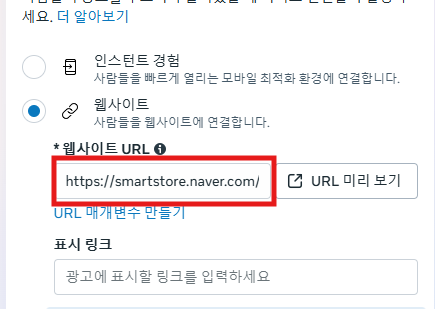
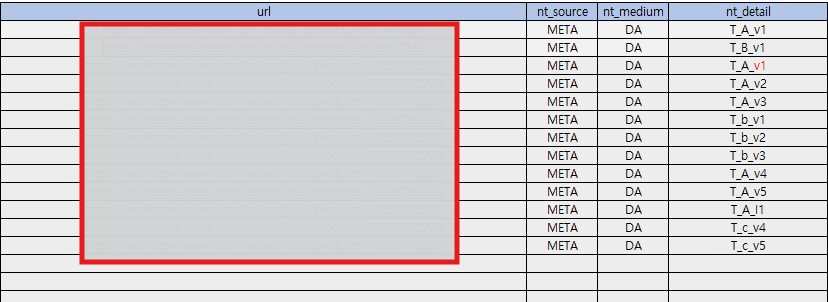
다음과 같은 폼에 URL부분에는 제품의 구매 페이지 URL을 기입하고 nt_source와 nt_medium의 경우 앞선 글에서 설명드렸듯이 매체, 그리고 광고 형태를 집어넣습니다.
마지막으로 nt_detail에서 소재를 구분하는 본인만의 구분법을 통해 소스를 집어넣습니다. 이렇게 해서 생성된 url을 메타 url 생성란에 붙여 넣기 해주시면 됩니다.
*nt_detail을 생성하는 방식
그럼 한번 실제 url을 확인해보실까요?
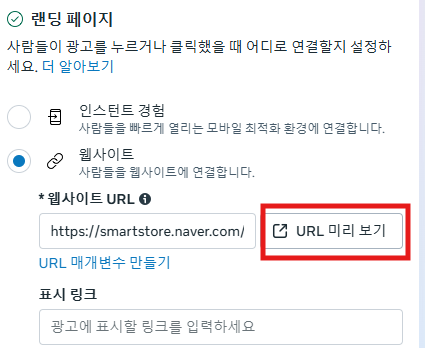
NT파라미터 소스를 붙인 URL을 웹사이트 URL란에 넣고 URL미리보기를 클릭하니

다음과 같이 제품 구매페이지 URL뒤에 잘 붙어서 랜딩되고 있네요.
그렇다면 이제 NT파라미터를 활용한 URL은 만들었으니 실제 전환이 데이터 확인도 해봐야겠죠?
NT파라미터를 통한 실제 데이터 확인은 메타에서 진행할 수 없습니다.
바로 스마트스토어 센터에서 확인이 가능하신데요.
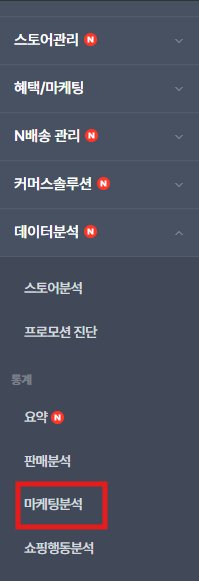
먼저 스마트스토에 센터에 접속하신 뒤 "데이터 분석" → "마케팅 분석"으로 들어갑니다.
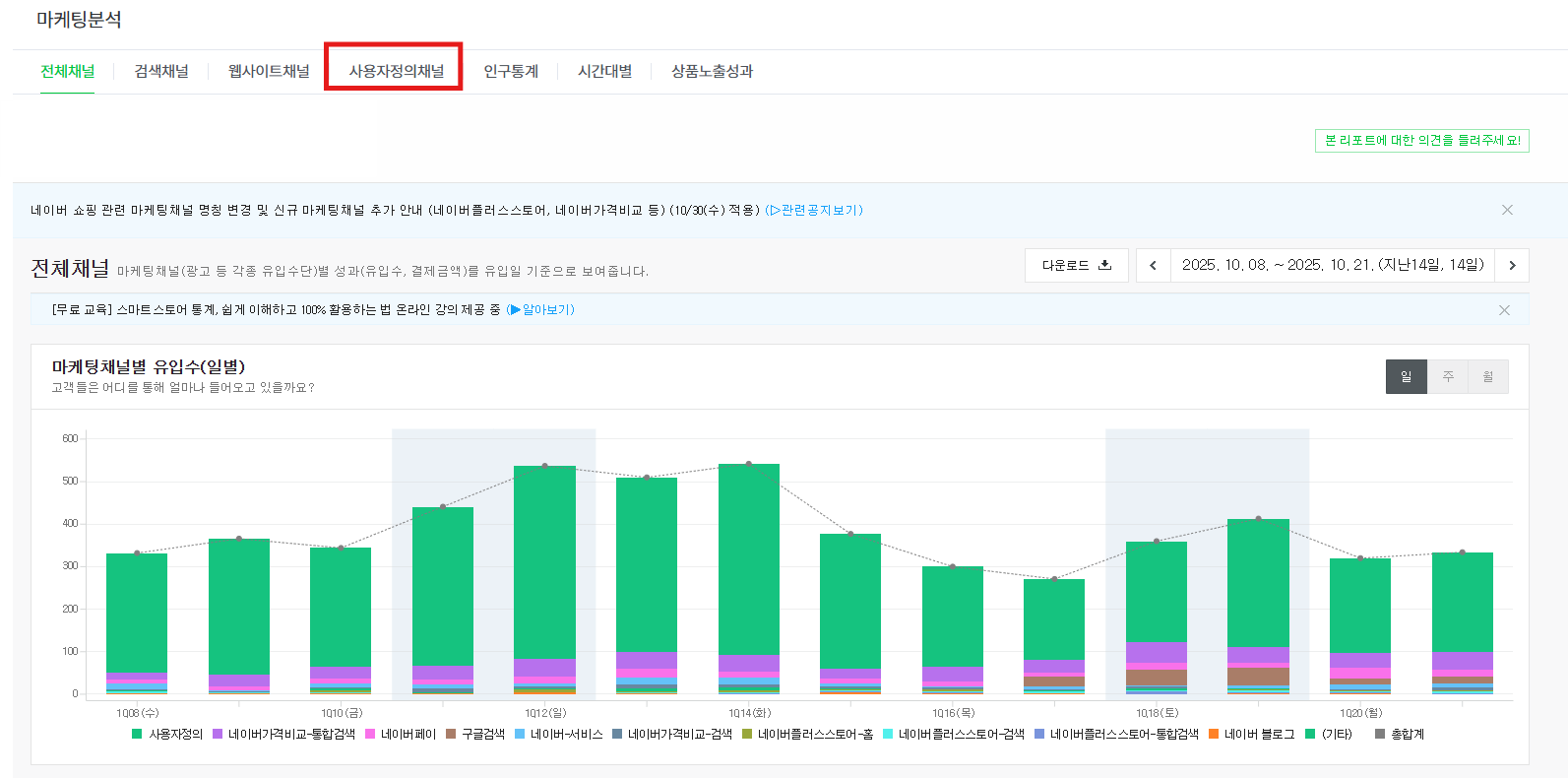
그 후 랜딩되는 페이지에서 사용자정의채널로 들어간 후
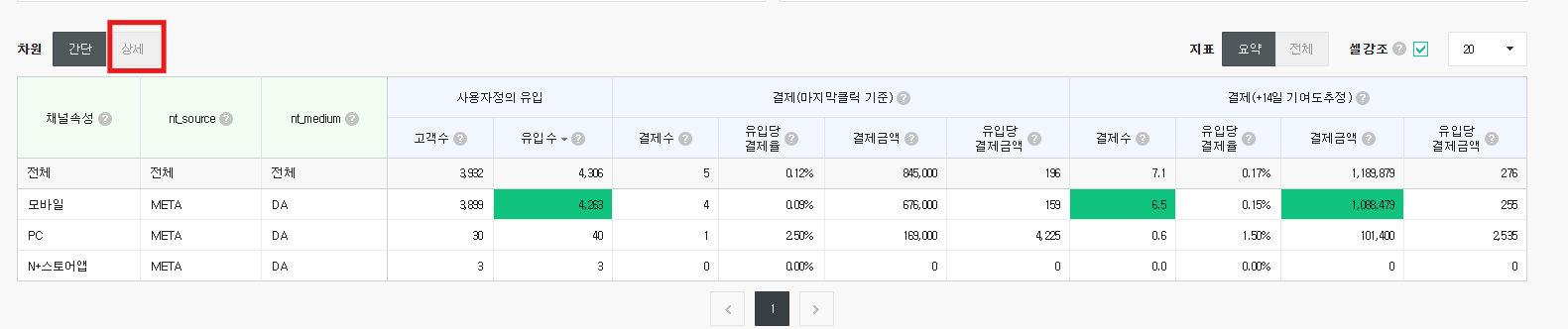
밑으로 스크롤하여 상세를 클릭해주시면
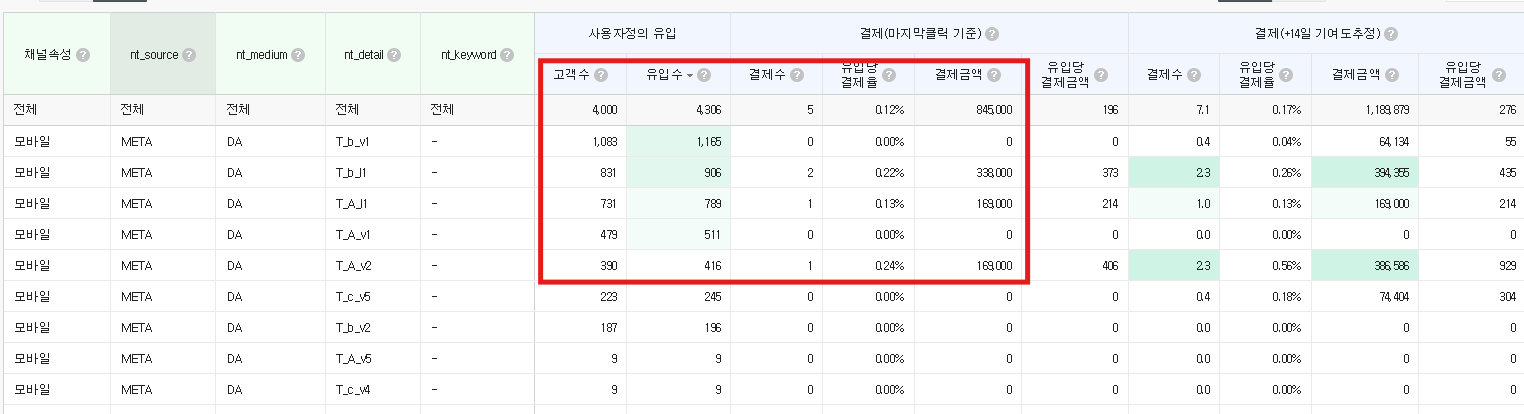
다음과 같이 각 소재에 따른 결제수, 결제금액 데이터를 확인하실 수 있습니다.
이를 통해 어느 캠페인 어느 세트의 어느 소재에서 전환이 발생했는지 확인하고 성과를 측정할 수 있는 것이죠.
오늘은 NT파라미터의 사용법과 이를 통해 집계된 데이터 확인법을 같이 알아보았습니다.
여러 대표님들도 이번 시간을 통해 NT파라미터를 활용할 수 있었으면 좋겠네요.
혹시라도 NT파라미터 사용에 어려움이 있으시다면 AMPM글로벌 광고퍼포먼스 1본부 4팀 최원기를 찾아주시면 감사하겠습니다.
감사합니다!
02-6049-4255
wk0525@ampm.co.kr
댓글
0